win7优化大师是一款专门针对win7系统所设计制作的优化设置类软件,在该软件之中有着数百项的使用功能,通过这些独有的功能用户可以更好更安全的使用win7系统下的电脑。该软件使用起来也是非常简单轻松,用户只需要用鼠标点点点就可以完成各种你想要完成的操作,有了这款软件更是可以让用户的电脑一键恢复到win7系统下所有的默认设置,用户无需再一个个的更改,也无需遇到什么问题就重装系统。该软件中还可以为用户提供了系统的重装的功能,其自带的win7系统绝对比网络上所寻找到的各个版本的系统要好用的多,最重要的是这款
win7优化大师官方版软件之中还为使用者提供了一年免费的正版win7系统,对用户非常的友好。其交互界面也非常的友好与人性化,其简洁的界面,常用的功能一目了然,用户可以很快就找到自己所需要得到功能。有了这款软件之后用户在也不用担心自己的电脑中毒或是信息泄露了,该软件可以对用户的电脑进行全方面的保护。
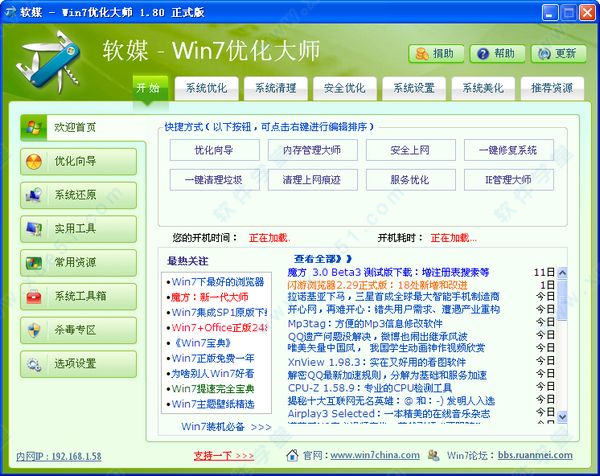
功能介绍
1、超快:加速Windows7的系统启动速度、软件执行速度、上网浏览速度、开关机速度等等。
2、超值:本软件为免费授权正式版本,不用四处找注册版和破解版了。
3、超炫:超过800多个系统设置选项,1分钟成为Windows7系统专家。
4、超易:所有操作,用鼠标点点选选,即可完成,更可轻松恢复到Windows7默认设置。
5、超强:系统安全设置,防入侵设置等等,给你的Windows7加把安全之锁。
6、更多:关注win7优化大师的每次升级,必将给您带来更多的便利和惊喜!
安装方法
1、在软件学堂下载Win7优化大师官方版的压缩包,解压后,双击exe文件,进入安装界面,点击下一步。

2、设置软件安装位置,点击浏览可以自由设置,建议大家选择安装在D盘,然后点击下一步。
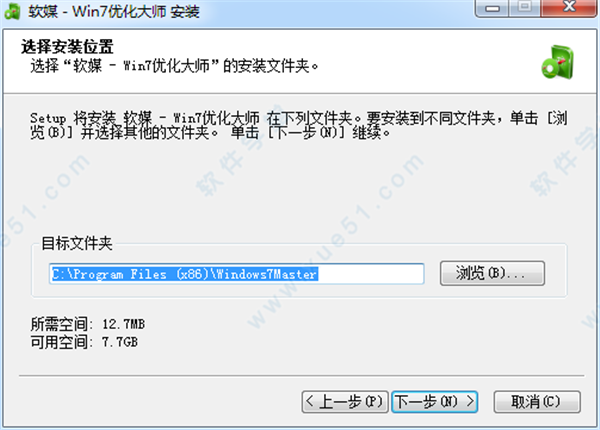
3、选择开始菜单文件夹,默认即可,点击下一步。

4、选择安装组件,点击安装。
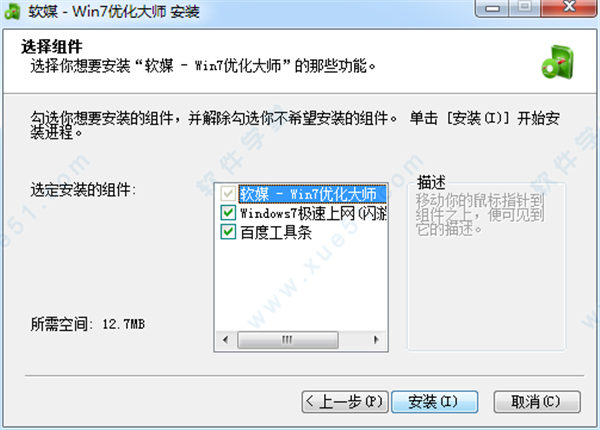
5、win7优化大师正在安装,我们耐心等待。

6、软件安装成功,点击完成即可。
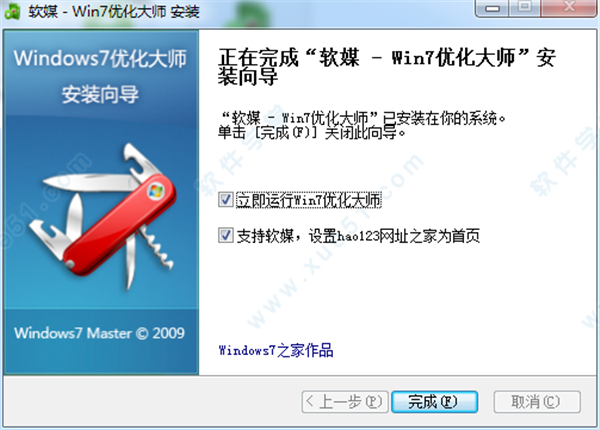
使用方法
一、系统优化
在页面上单击“系统优化”菜单,在弹出的对话框中,左侧有关于系统优化的相关子项目,包括“内存及缓存、服务优化、开机/关机、网络”等等。
在内存及缓存中,用户可根据实际的电脑配置对其进行调节,如若用户不是很清楚此项的功能意义,那么单击“自动设置”软件会自动帮你完成此操作的。
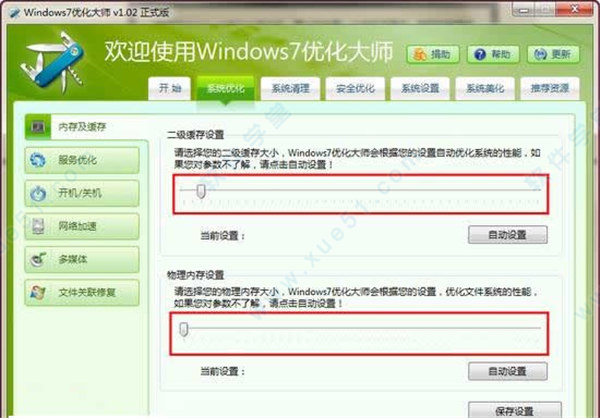
在服务优化中,用户可对系统的各种启动服务做一个优化,我们都知道在机器开机的过程中也伴随着各种系统服务的启动,有些启动服务是无关紧要的,那么这时我们需要做的即是关闭它,从而带来更快的开机速度。
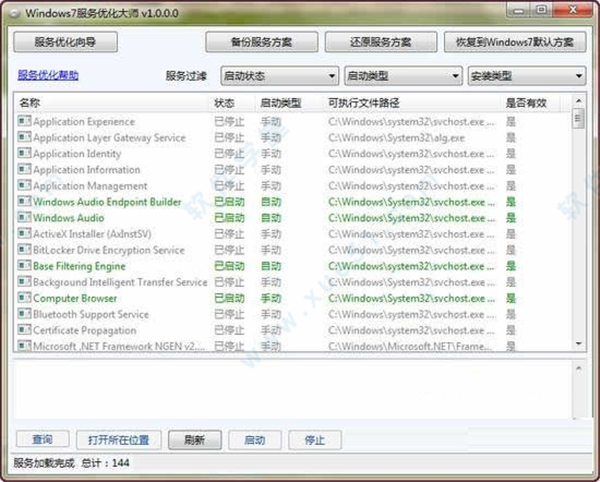
开机/关机优化,将开机/关机时一些不必要的功能抹去,实现开机、关机最快速化,十分的实用。
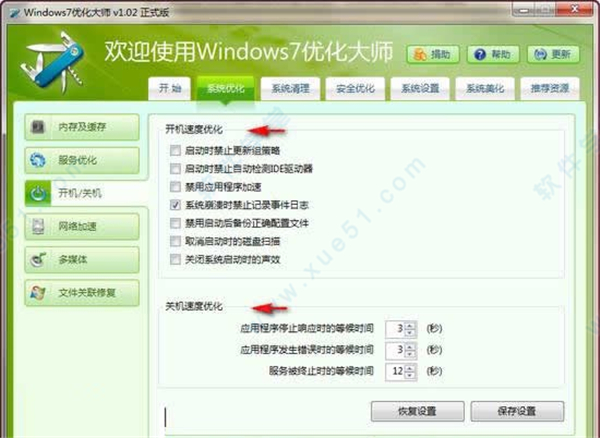
网速优化中,软件会根据用户不同的网络类型,将其网络进行最大程度的整理、优化,以达到网络资源的最大实用化。
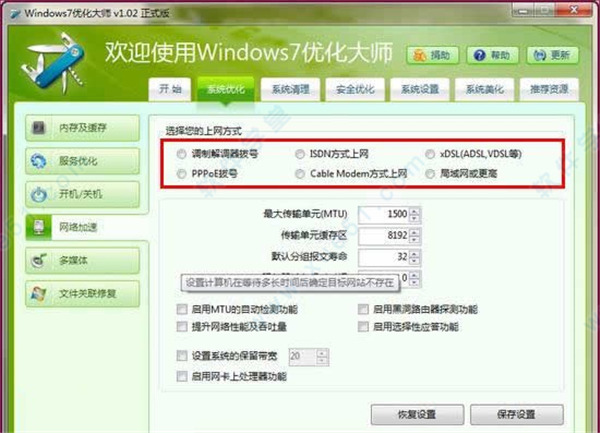
二、如何进行系统清理?
首先勾选需要清理的磁盘,而后单击“开始查找垃圾文件”,软件即会自动在所选磁盘中寻找那些是应该清楚的尘垢文件,这个过程可能会很长,请耐心等待,在经过一段时间的文件检查后,用户即可对所查出的文件进行清理了,简单的点下“清理文件”即可。
常见问题
一、硬盘有坏道了怎么办?
硬盘有坏道不要紧,最可恶的是坏道如果不进行处理会随着时间的流逝而逐步蔓延,最终会导致整个硬盘的损坏。 解决手段是:进入其系统维护中的系统磁盘医生,点击“选项”,勾选“系统磁盘医生在全部项目检查完毕后对磁盘的可用空间进行校验分析(即检查磁盘是否存在损坏扇区,并对损坏扇区进行隔离)”,然后点击“确定”返回主界面,勾选主界面上方的硬盘所有的分区,最后点击“检查”按钮,耐心等待检查结束后,就可以隔离损坏区域了。这样可以保证操作系统不分配损坏区域给自己或应用软件使用,从而杜绝了坏道的扩散。
二、利用热键移动界面有些时候,我们的显示只有640x480,这时候它的界面显示不全,这时候,怎么办呢?
我们可以利用热键进行操作:按U向上,按D向下,按L向左,按R向右。
三、当我们要排除注册表清理或磁盘文件管理中扫描结果列表中的个别项目不做删除,但需删除其余的条目时,如何快速操作呢?
对于win7优化大师注册用户,可以先按Ctrl+A(Windows优化大师对于扫描分析结果列表中的项目支持此热键进行全部选定),然后去掉需排除项目的勾选,点击删除,在弹出的询问是否删除对话框中点击“全部”,这样就删除了所有已勾选的项目。
四、有些时候,我们需要对检测到的某一项到搜索引擎查找相关资料,虽然Windows优化大师在一些重要的项目中已经有了“更多相关信息...”,但毕竟不是所有项目下都有该子项,这时候怎么办呢?
Windows优化大师向用户提供了两种方式:
1、点击右键菜单中的“搜索相关信息”,Windows优化大师将自动打开
浏览器到Baidu搜索与选中项目相关的内容。
2、在选中的项目上点击鼠标右键,点击右键菜单中的复制,可以将该项目的文字复制到剪贴板,这时候就可以粘贴到Google等搜索引擎的搜索框中去了。
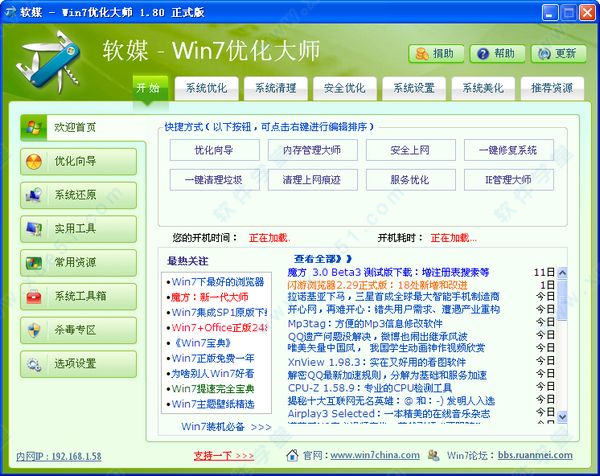

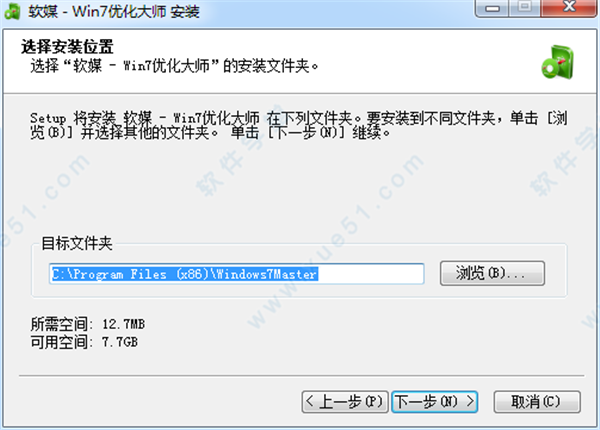

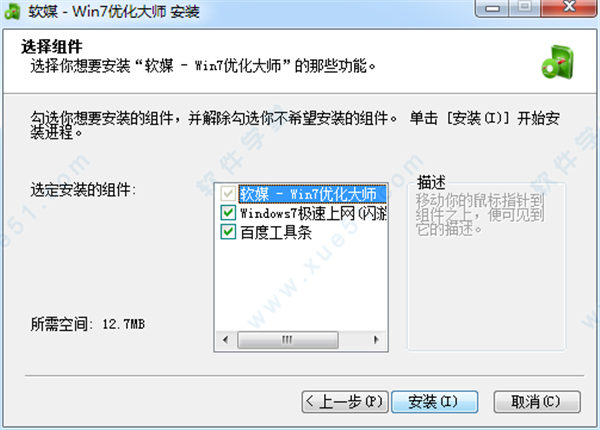

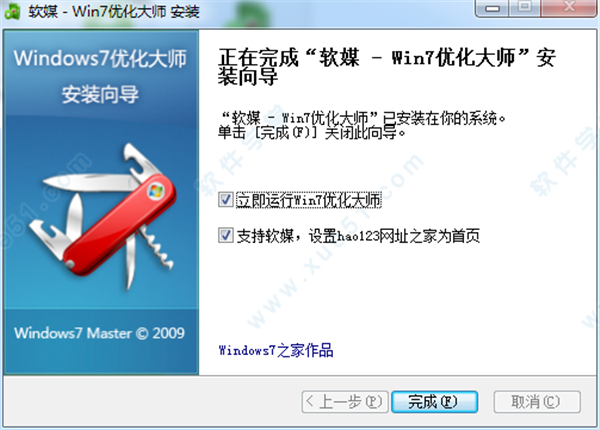
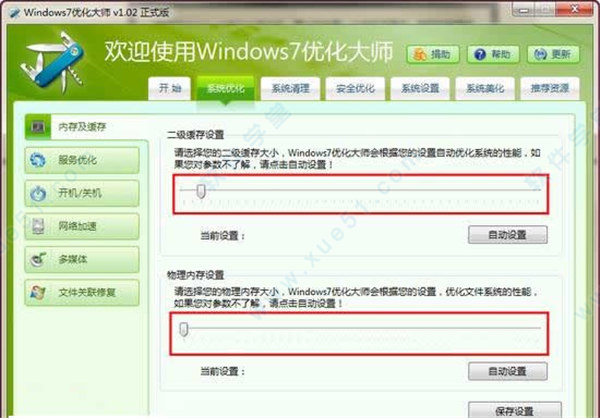
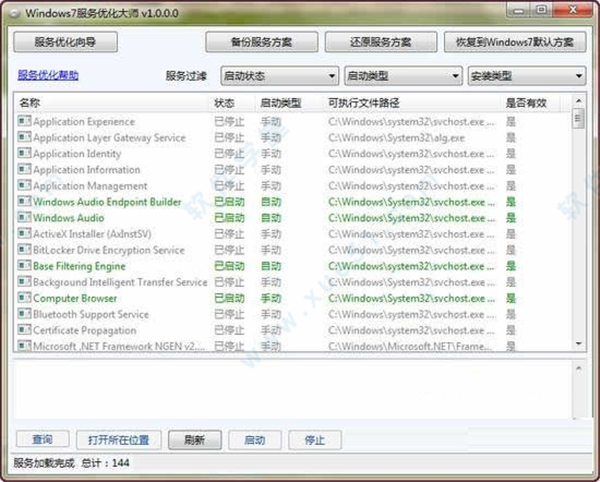
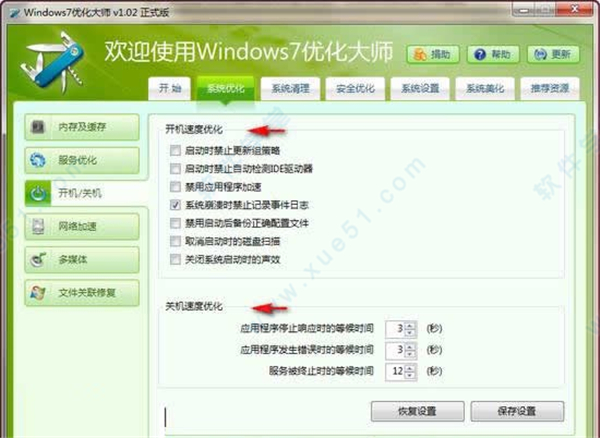
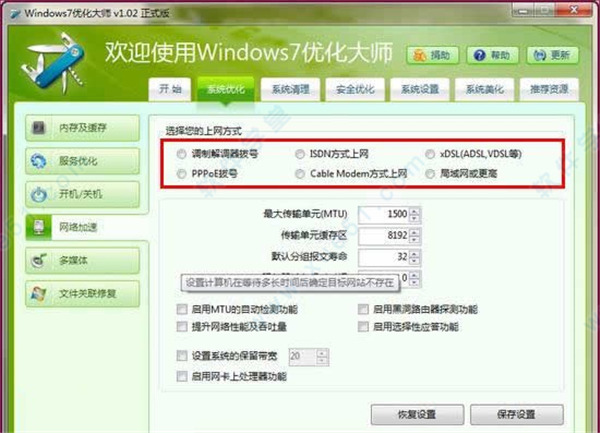
0条评论